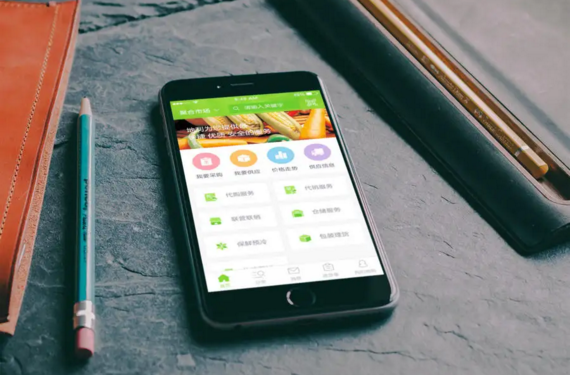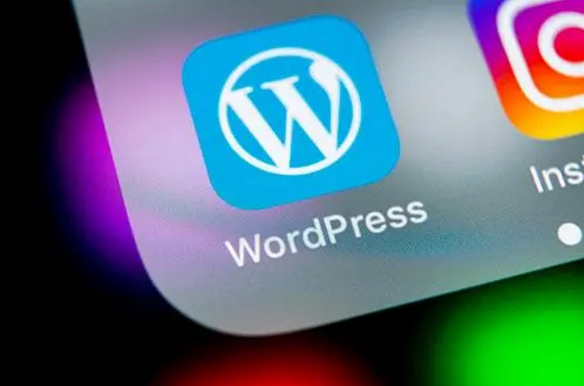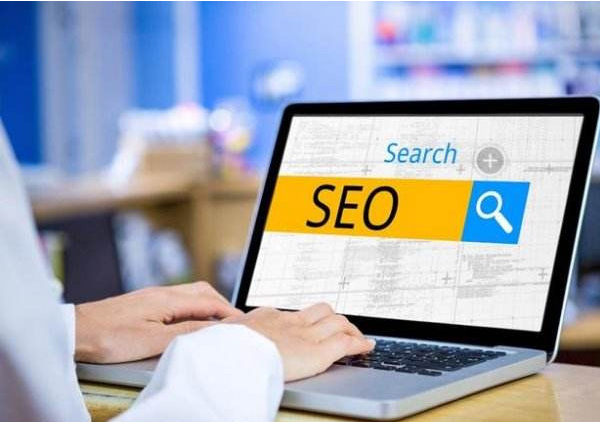Photoshop是一款非常神奇的图像处理软件,广泛用于光栅图像编辑、图形设计和数字艺术等领域。它可以帮助用户进行图片编辑工作,修复人脸上的斑点、污渍、肤色等,还具有多种编修与绘图工具,能够有效的进行图片编辑。
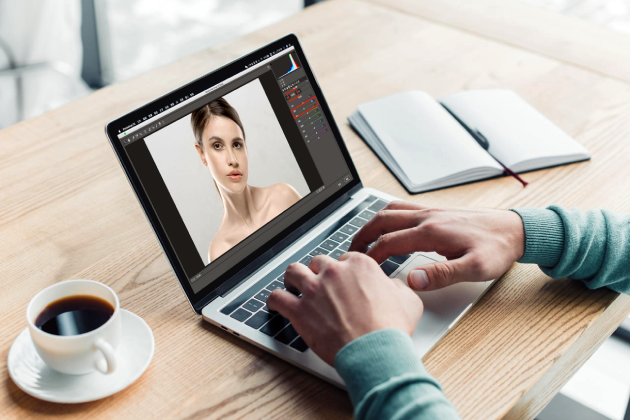
茹莱神兽也是刚学会一点点PS方法,感觉PS软件功能很强大,锐化、调色、把一张图片镶嵌在另一张图片上,给图片编辑文字并调整方向等功能刚掌握,用的最多的就是去除图片中的水印文字了。
下面,茹莱神兽将分享,已经掌握的5种去除图片素材中水印文字的方法,希望能够帮到你。
1、直接剪裁图片
茹莱神兽发现,一般带有水印和版权的图片素材,为了不影响图片的美观,图片中LOGO或者水印文字都放在左下角或右下角的位置。
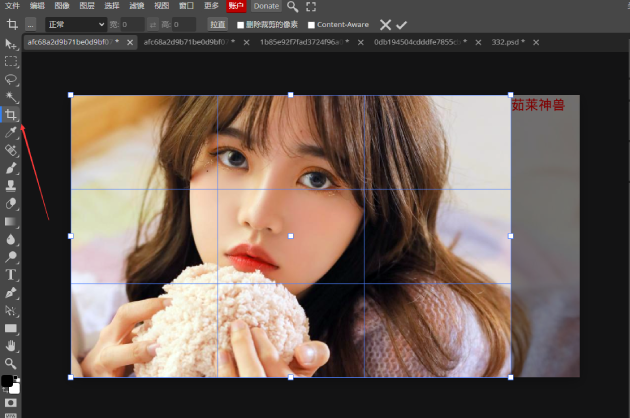
茹莱神兽建议,在不影响图片素材的整体效果情况下,可以直接使用快捷键 Ctrl+Alt+A 直接截图,或者使用PS中的裁剪工具。

把带有水印文字的部分裁剪掉就可以了。
2、使用污点修复画笔工具
在Photoshop软件上打开你需要处理的图片素材,接着在PS的最左侧找到“污点修复画笔”工具,然后鼠标右键,会出现污点修复画笔、修复画笔、Magic Replace、修补、内容感知移动、红眼等工具。
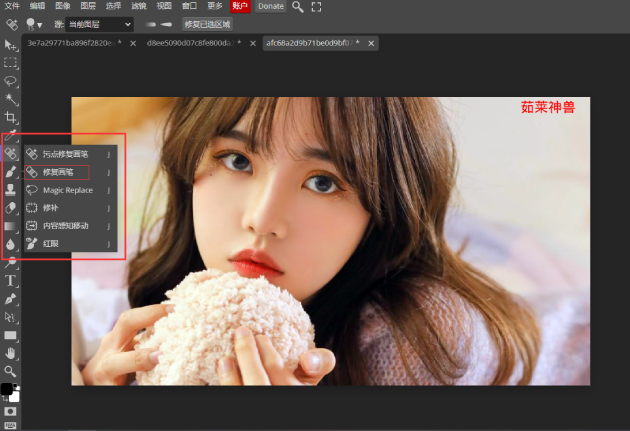
选择污点修复画笔工具,这个工具相当于上学用的橡皮擦,然后直接在图片水印处涂抹就可以了,接着水印就会消除。

唯一不好的就是,这个工具还是会影响图片的整体质量。
3、矩形选框+污点修复画笔
这个方法要多一个步骤,首先在PS中打开图片素材,然后在PS软件最左侧找到“矩形选框”工具并点击,然后把鼠标移动到图片的水印文字边,用矩形选框工具把水印圈住。
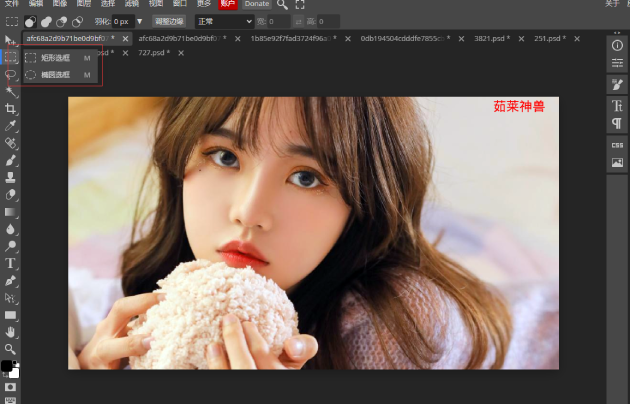
接着在PS左侧工具栏找到“污点修复画笔”工具并点击鼠标,点击鼠标代表选用了这个工具,然后在被“矩形选框工具”圈住的水印文字区域进行涂抹。
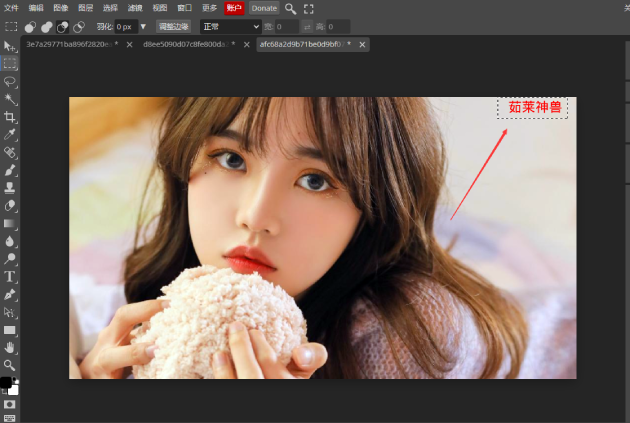
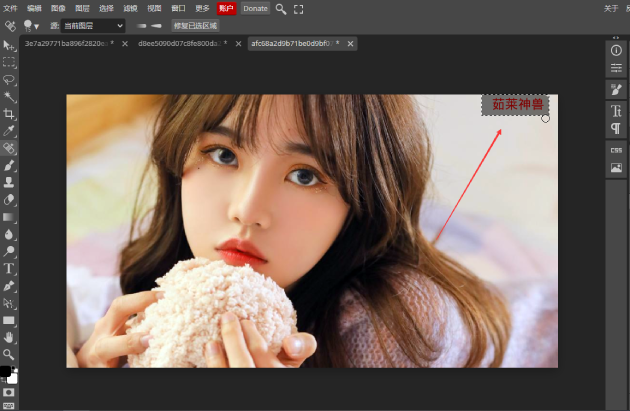
过几秒图片水印文字就会消失。
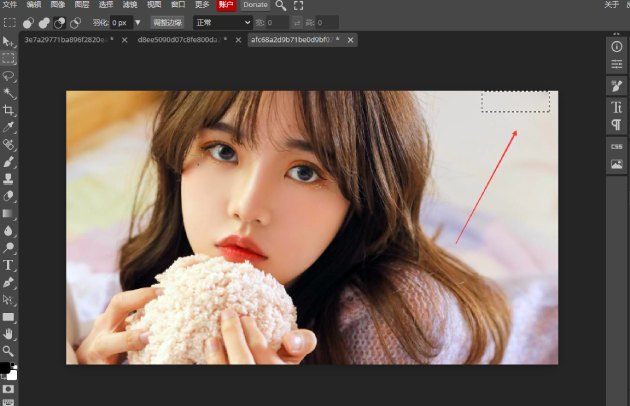
鼠标点击空白处,图片水印文字处的边框就会消失,去除水印文字成功。
4、修补工具
找PS软件左侧工具栏找到“修补”工具并点击选用,然后用工具把图片中的水印文字圈住,再点击被圈住的水印文字往侧移,直到水印文字看不见后,才算消除水印了。
这个方法针对不同的图片,效果会不同,简单来说,就是用侧边的图片颜色来填补水印文字的空白处,所以效果不是很好。
5、仿制图章工具
在PS软件中,按快捷键 S,调出“仿制图章”工具,并点击选用,然后按住“Alt”建在图片水印文字周边吸取周边颜色后,涂抹在水印文字上,重复操作,直到图片素材的水印文字完全消失即可。
茹莱神兽发现,这个工具吸取周边时间越长,好像颜色越深,当然这只是感觉,毕竟我也刚学会使用这个工具,不常用,不太熟练。
本篇最后总结
Photoshop软件是一款非常神奇的图片处理工具,有很多种去除图片素材中的水印文字的方法,目前茹莱神兽还没有完全熟练使用,但前三种方法是最简单的,也是茹莱神兽使用得最多的方法。
 茹莱神兽
茹莱神兽